주의:: 이 문서는 사용자의 편의를 위해 제공됩니다. 이 문서는 번역 소프트웨어를 사용하여 자동으로 번역되었으며 교정을 거치지 않았을 수 있습니다. 이 문서의 영어 버전이 가장 최신의 정보를 확인할 수 있는 공식 버전으로 간주해야 합니다. 여기에서 액세스할 수 있습니다..
캠페인 속성 관리
마지막 업데이트 날짜: 2025년 10월 22일
사용자 지정 캠페인 속성을 만들어 정보를 저장하고 팀에 가장 적합한 방식으로 캠페인을 관리할 수 있습니다. 캠페인 속성을 사용하여 캠페인 데이터를 정리, 그룹화 및 보고할 수도 있습니다.
참고: 캠페인 속성을 만들거나 편집하려면 속성 설정 편집 권한이 있어야 합니다.
캠페인 속성 만들기 또는 수정하기
캠페인 속성을 만들려면 다음과 같이 하세요:
-
HubSpot 계정의 상단 탐색 모음에서 settings 설정 아이콘을 클릭합니다.
-
왼쪽 사이드바 메뉴에서 속성으로 이동합니다.
- 개체 선택 드롭다운 메뉴를 클릭한 다음 캠페인 속성을 선택합니다.
- 속성을 만들려면 오른쪽 상단에서 속성 만들기를 클릭합니다. 그런 다음 속성을 계속 설정합니다.
- 기존 속성을 편집하려면 표에서 속성 이름을 클릭합니다. 기존 속성 편집에 대해 자세히 알아보세요.

캠페인 생성 시 캠페인 속성 사용
캠페인 속성을 생성한 후 캠페인 양식에 속성을 추가하여 사용자가 캠페인을 만들거나 수정할 때 정보를 수집할 수 있습니다. 속성을 필수로 설정하여 필요한 모든 정보가 수집되도록 할 수도 있습니다.
캠페인을 만들 때 캠페인 속성을 사용하려면 다음과 같이 하세요:
- HubSpot 계정에서 마케팅 > 캠페인으로 이동합니다.
- 오른쪽 상단에서 캠페인 만들기를 클릭합니다.
- 오른쪽 패널에서 처음부터 시작을 선택합니다. 하단에서 다음을 클릭합니다.
- 오른쪽 상단에서 이 양식 편집을 클릭합니다.
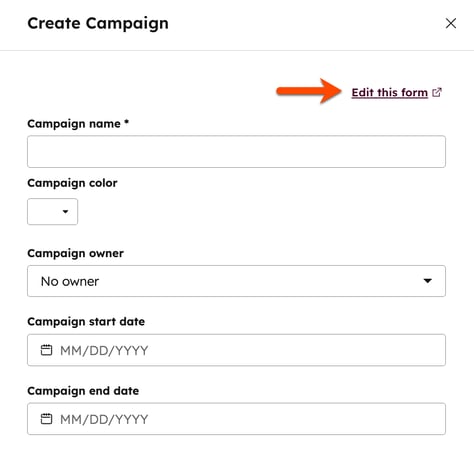
- 왼쪽 패널에서 캠페인 양식의 필드로 추가하려는 캠페인 속성 옆의 확인란을 선택합니다.
- 오른쪽 패널에서 캠페인 속성을 필요에 따라 재정렬하거나 설정하거나 캠페인 양식에서 속성을 삭제합니다:
- 양식 필드의 순서를 바꾸려면 속성 옆에 있는 dragHandle 드래그 핸들을 클릭하고 드래그합니다.
- 속성을 필수로 설정하려면 필수 확인란을 클릭합니다. 필드를 완료하지 않으면 사용자가 캠페인을 만들 수 없습니다.
- 양식에서 속성을 제거하려면 delete 삭제 아이콘을 클릭합니다.

캠페인 테이블에서 캠페인 속성 관리하기
열로 표시할 속성을 선택하고 이러한 속성을 사용하여 캠페인 테이블을 추가로 필터링할 수 있습니다. 그런 다음 구성된 테이블을 보기로 저장한 다음 지정된 캠페인 세부 정보를 내보낼 수 있습니다. 기록을 보고 필터링하는 방법에 대해 자세히 알아보세요.
캠페인 속성을 캠페인 테이블의 열로 표시하려면 다음과 같이 하세요:- HubSpot 계정에서 마케팅 > 캠페인으로 이동합니다.
- 오른쪽 상단에서 작업을 클릭하고 열 편집을 선택합니다.
- 대화 상자에서 테이블에 포함할 속성 옆의 확인란을 선택합니다.
- 표의 열 순서를 바꾸려면 속성 옆의 dragHandle 끌기 핸들을 클릭하고 드래그합니다.
- 표시된 모든 열을 제거하려면 모든 열 제거를 클릭합니다. 캠페인 이름 열을 제외한 모든 열이 제거됩니다.
- 기본 열을 복원하려면 기본 보기 재설정을 클릭합니다.
- 열을 설정한 후 저장을 클릭합니다.

Campaigns
피드백을 보내 주셔서 감사합니다. 당사에 큰 도움이 될 것입니다.
이 양식은 문서 피드백에만 사용됩니다. HubSpot으로 도움을 받는 방법 알아보기.